Goland调试技巧:如何快速找到断点位置

在编写代码时,调试是一个非常重要的环节。在调试过程中,我们经常需要在代码中设置断点来跟踪程序执行情况。但是,如果代码比较复杂,找到断点位置可能会变得比较困难,特别是当你使用的是一种比较陌生的编程语言或框架时。在本文中,我们将分享一些使用Goland的调试技巧,以帮助您快速找到断点位置。
1. 使用断点调试功能
在Goland中,您可以在代码行号旁边单击鼠标左键来设置断点。在程序执行时,程序会在设置的断点处停止,从而让您能够检查程序的执行状态。
除了单击代码行号来设置断点外,您还可以使用快捷键F8。如果您希望删除断点,可以右键单击断点并选择“Remove Breakpoint”。
2. 使用条件断点
有时,您只希望在满足某些条件时才停止程序的执行,而不是每次都停止。在这种情况下,您可以使用条件断点。在设置断点时,您可以右键单击断点并选择“Edit Breakpoint”,然后在条件字段中输入一个条件,例如“i==10”,只有当i等于10时,程序才会在该断点处停止。
3. 使用日志输出
如果您无法找到代码中适当的断点位置,那么您可以使用日志输出来帮助您理解程序的执行情况。您可以在程序的关键位置添加日志输出,例如:
fmt.Println("i的值为:", i)
在程序执行时,将会输出i的值。如果您想要将日志输出写入文件,可以使用log包来实现。
4. 使用调试器面板
在Goland中,您可以使用调试器面板来查看程序的执行状态。调试器面板可以显示当前执行的函数、变量值和堆栈跟踪信息等。要打开调试器面板,请单击“Run”菜单中的“Debug”选项,或者使用快捷键Shift+F9。
5. 使用“Run to Cursor”功能
如果您发现自己不需要在某个断点处停止程序的执行,而只是希望程序在当前位置之后继续执行,那么您可以使用“Run to Cursor”功能。在代码行号旁边单击鼠标右键,然后选择“Run to Cursor”。程序将在当前位置继续执行,直到它到达您选择的位置。
总结
在Goland中,调试是非常方便和易于使用的。通过使用断点调试功能、条件断点、日志输出、调试器面板和“Run to Cursor”功能,您可以轻松地调试您的代码,找到问题并解决它们。当您在编写代码时遇到问题时,请尝试使用这些技巧来帮助您快速找到断点位置。
以上就是IT培训机构千锋教育提供的相关内容,如果您有web前端培训,鸿蒙开发培训,python培训,linux培训,java培训,UI设计培训等需求,欢迎随时联系千锋教育。




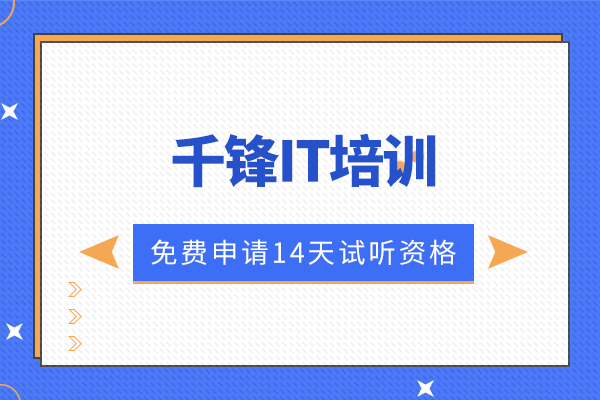
















 京公网安备 11010802030320号
京公网安备 11010802030320号